الآن وبعد توفر الإصدار التجريبي من Internet Explorer 9 للتنزيل باستخدام شريط العنوان المدمج ومربع البحث ، يمكنك البحث مباشرة في الويب مباشرةً من شريط العناوين. كما تعلمون ، فإن Bing هو موفر البحث الافتراضي لمتصفح Internet Explorer 9.

يحتاج مستخدمو Internet Explorer 9 الذين يرغبون في استخدام محرك البحث الافتراضي لأن Google لتثبيت الوظيفة الإضافية لبحث Google. إليك كيفية تعيين Google كمحرك البحث الافتراضي في IE 9:
طريقة 1:
1 . قم بتشغيل متصفح IE 9.
2 . اضغط على المفتاح F4 لرؤية محرك البحث الافتراضي. كما ترون في لقطة الشاشة ، فإن Bing هو موفر البحث الافتراضي. انقر فوق الزر " إضافة" للاطلاع على قائمة الوظائف الإضافية لمحرك البحث المتاحة لـ IE 9.

3 . ابحث عن الوظيفة الإضافية " اقتراحات بحث Google " ، ثم انقر فوق " إضافة إلى Internet Explorer" ، ثم حدد الخيار " جعل هذا موفر البحث الافتراضي الخاص بي" . انقر فوق الزر " إضافة" لإكمال الإجراء. أعد تشغيل المتصفح لجعل Google هي موفر البحث الافتراضي.
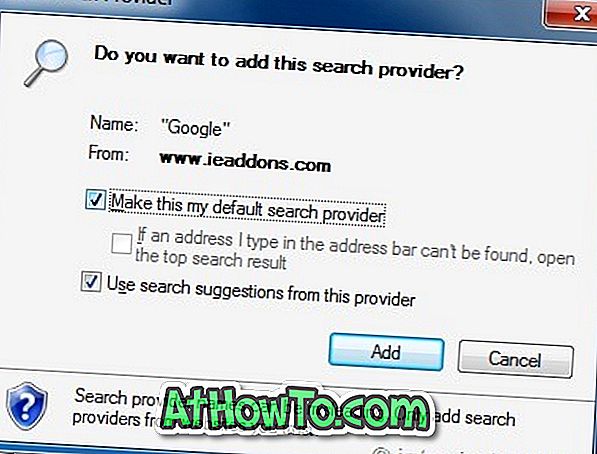
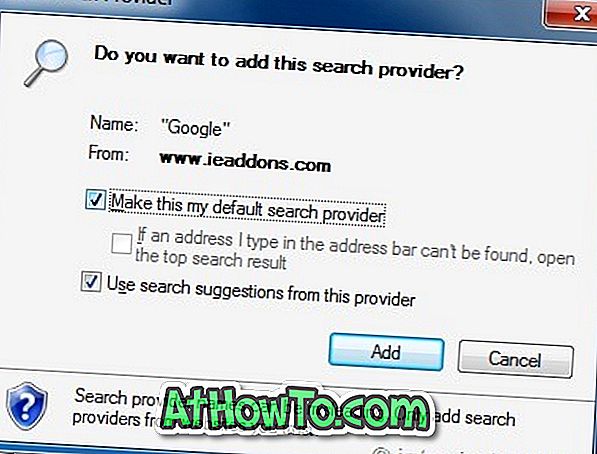
الطريقة 2:
1 . قم بتشغيل متصفح Internet Explorer 9.
2 . انقر على أيقونة الأدوات (أيقونة اليمين القصوى في شريط الأدوات) ، ثم انقر فوق خيار إدارة الوظائف الإضافية .
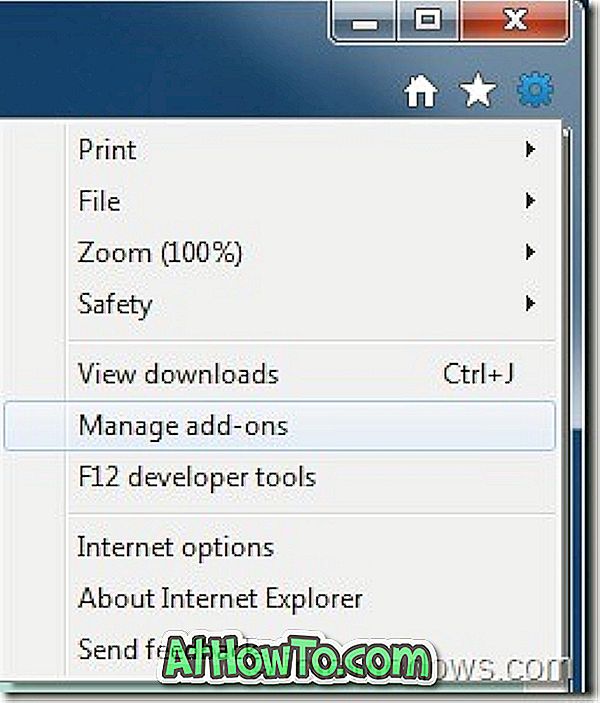
3 . في مدير الوظائف الإضافية ، انقر فوق خيار موفرات البحث المتاحة في الجزء الأيمن لرؤية قائمة الوظائف الإضافية لمحرك البحث مثبتة. بشكل افتراضي ، يتم تثبيت وظيفة البحث Bing فقط.
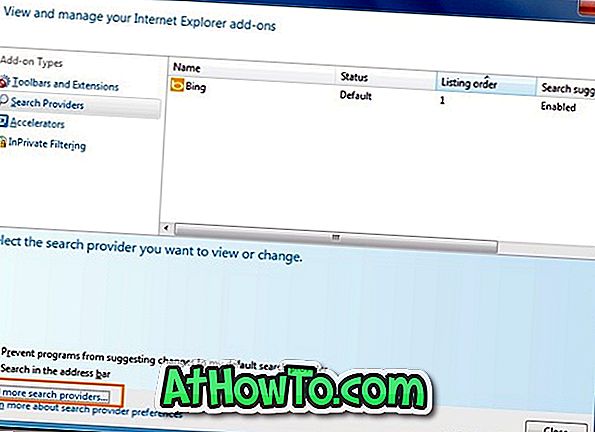
4 . انقر فوق خيار البحث عن المزيد من موفري البحث الموجودين في أسفل مدير الوظائف الإضافية لعرض قائمة الوظائف الإضافية لمحرك البحث المتاحة لبرنامج Internet Explorer 9. قم بالتمرير لأسفل في الصفحة لرؤية الوظيفة الإضافية لاقتراحات بحث Google.
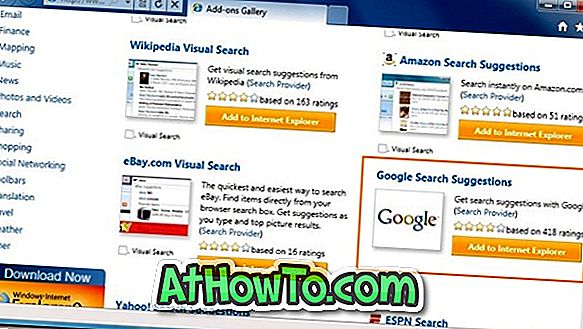
5 . انقر فوق الزر " إضافة إلى Internet Explorer" ثم حدد المربع المسمى " اجعل هذا موفر البحث الافتراضي الخاص بي" وأخيرًا انقر فوق الزر " إضافة" لجعل Google موفر البحث الافتراضي الخاص بك في متصفح Internet Explorer 9.
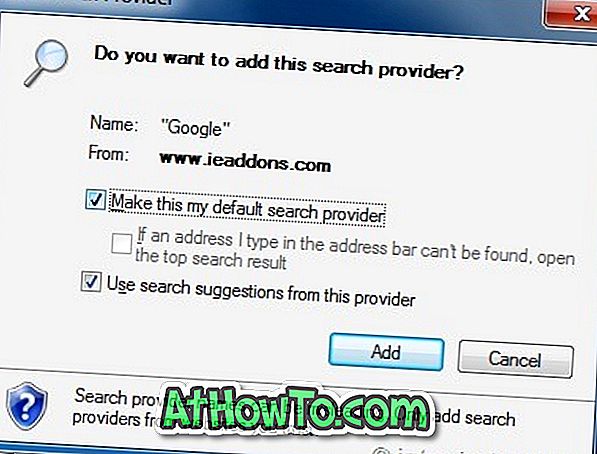
6 . أعد تشغيل متصفح Internet Explorer 9 لتعيين Google كموفر بحث افتراضي.














